Точка доступа "Мегафон": настройки
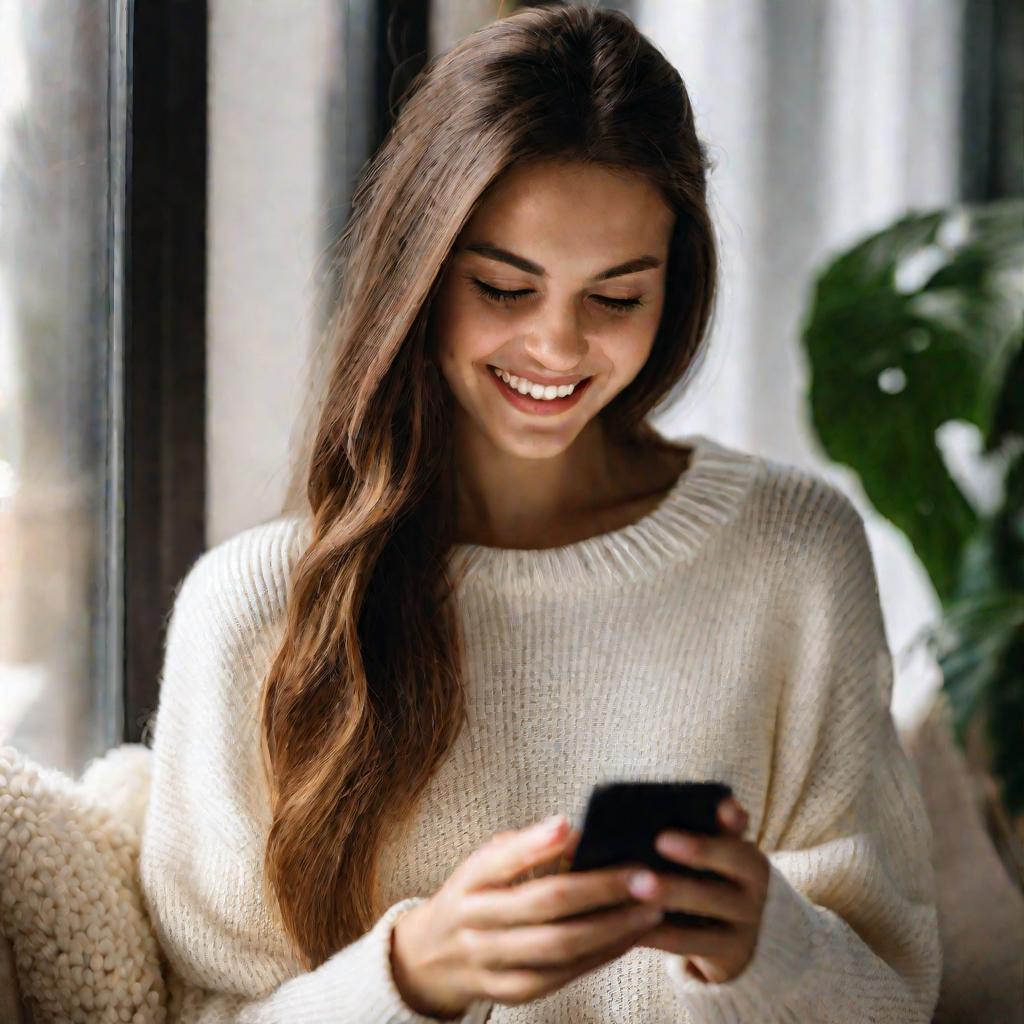
Чтобы получить максимальную скорость мобильного интернета от оператора Мегафон, важно правильно настроить точку доступа на своем устройстве. В этой статье мы подробно рассмотрим, какие параметры APN нужно указать на смартфонах и планшетах на Android и iOS, а также на модемах и роутерах Мегафон. Следуя нашим пошаговым инструкциям, вы сможете быстро настроить мобильный интернет и улучшить его качество.
1. Что такое точка доступа APN и зачем ее настраивать
Точка доступа или APN (Access Point Name) - это название шлюза, через который осуществляется соединение между устройством пользователя (смартфон, планшет, модем) и сетью мобильного оператора. Правильные настройки APN позволяют получить доступ к мобильному интернету и использовать все его возможности.
Настройка точки доступа важна по нескольким причинам:
- Обеспечивает подключение к мобильной сети оператора
- Позволяет использовать мобильные данные и интернет на максимально возможной скорости
- Необходима для работы MMS и передачи мультимедиа файлов
- Позволяет использовать технологии 2G, 3G, 4G в зависимости от возможностей сети
Настраивать точку доступа рекомендуется в таких случаях:
- При первом использовании SIM-карты Мегафон в устройстве
- При смене тарифного плана или подключении новых услуг
- При возникновении проблем с интернетом и связью
- При смене устройства, например, при покупке нового смартфона
Неверные настройки точки доступа могут привести к следующим проблемам:
- Отсутствие доступа к интернету и мобильным данным
- Низкая скорость мобильного интернета
- Невозможность отправки MMS
- Некорректное отображение сайтов и приложений
2. Стандартные параметры точки доступа Мегафон
Стандартные настройки точки доступа Мегафон таковы:
| APN | internet |
| Логин | gdata (необязательно) |
| Пароль | gdata (необязательно) |
Эти параметры APN Мегафон универсальны и подходят для мобильного интернета 2G, 3G, 4G на различных устройствах - смартфонах, планшетах, модемах, роутерах.
Для работы MMS используется отдельная точка доступа Мегафон:
| APN | mms |
| Логин | mms |
| Пароль | mms |
По сравнению с другими операторами, настройки APN Мегафон довольно простые и не содержат дополнительных параметров. Это упрощает процесс конфигурации точки доступа для абонентов.
Далее мы рассмотрим, как узнать свои параметры APN Мегафон и как правильно их настроить на различных устройствах.

3. Узнать свои настройки точки доступа Мегафон
Если вы не знаете точные параметры точки доступа для вашего тарифного плана Мегафон, их можно узнать несколькими способами:
Получение параметров APN через SMS
Отправьте бесплатное SMS с текстом "1" на короткий номер 5049. В ответ вы получите сообщение с настройками точки доступа Мегафон для вашего номера.
Запрос настроек через мобильное приложение
В приложении "Мой Мегафон" перейдите в раздел "Настройки" и нажмите "Получить настройки интернета". Приложение автоматически определит ваш тарифный план и вышлет параметры APN.

Просмотр конфигурации APN в личном кабинете
Зайдите на сайт Megafon.ru в личный кабинет и перейдите в раздел "Услуги и настройки". В списке услуг найдите "Мобильный интернет" и нажмите "Настройки". Отобразятся параметры точки доступа.
4. Настройка точки доступа на смартфонах Android
Чтобы настроить точку доступа Мегафон на Android смартфоне, выполните следующие действия:
- Перейдите в раздел "Настройки" на вашем смартфоне
- Выберите пункт "Сеть и интернет" или "Мобильная сеть"
- Нажмите "Точки доступа" или "Дополнительные настройки"
- Найдите строку с
имяточки доступа "internet" и нажмите на нее - Проверьте правильность параметров APN, логина и пароля
- Если настройки неверные, отредактируйте их в соответствии с рекомендациями Мегафон
- Сохраните измененную конфигурацию APN
После этого выполните перезагрузку смартфона и проверьте доступ в интернет. Если проблемы со связью сохраняются, попробуйте добавить новую точку доступа вручную.
5. Конфигурация APN на iPhone с iOS
Чтобы изменить настройки точки доступа на iPhone, выполните следующие шаги:
- Перейдите в раздел "Настройки" на вашем iPhone
- Выберите пункт "Сотовая связь" или "Мобильные данные"
- Нажмите "Параметры сотовой связи"
- В списке APN найдите профиль с
именем"internet" и нажмите на него - Отредактируйте параметры точки доступа в соответствии с рекомендациями
- Нажмите "Сохранить" в верхнем правом углу
После этого выйдите из раздела настроек и перезагрузите iPhone, удерживая кнопку питания. Проверьте подключение к интернету. При необходимости повторите процедуру, создав новый профиль APN.
6. Установка точки доступа на планшетах iPad
На планшетах iPad с iOS настройка точки доступа Мегафон выполняется аналогично iPhone:
- Зайдите в раздел "Настройки" на iPad
- Выберите "Сотовая связь" или "Мобильные данные"
- Нажмите "Параметры сотовой связи"
- Найдите профиль APN "internet" и отредактируйте его
- Сохраните измененные настройки
После настройки точки доступа выполните перезагрузку iPad и проверьте работу мобильного интернета. При возникновении проблем повторите процедуру, создав новый профиль APN.
7. Настройка точки доступа на модемах Мегафон
Чтобы изменить настройки точки доступа на модеме Мегафон, выполните следующие действия:
- Подключите модем Мегафон к компьютеру и зайдите в его web-интерфейс
- Перейдите в раздел "Настройки" или "Конфигурация"
- Найдите пункт "Точка доступа" или "APN"
- В поле APN введите значение "internet"
- При необходимости укажите логин и пароль
- Нажмите "Сохранить" и примените настройки
После этого перезагрузите модем, дождитесь подключения к сети Мегафон и проверьте доступ в интернет. При возникновении проблем повторите процедуру.
8. Конфигурация точки доступа на роутерах Мегафон
Настройка точки доступа на роутерах Мегафон выглядит следующим образом:
- Подключитесь к web-интерфейсу роутера через браузер
- Зайдите в раздел "Сеть" или "Интернет"
- Найдите пункт "Точка доступа" или "APN"
- В поле APN введите значение "internet"
- При необходимости укажите логин и пароль
- Сохраните настройки и перезагрузите роутер
После перезагрузки дождитесь подключения к сети Мегафон и проверьте работу интернета. При проблемах повторите процедуру, создав новый профиль APN.
9. Дополнительные настройки точки доступа Мегафон
Помимо стандартных параметров, в точке доступа Мегафон можно настроить:
- Статический IP-адрес
- Резервную точку доступа
- Другой APN для роуминга
- Ограничение скорости
Эти дополнительные настройки могут потребоваться в случае возникновения неполадок с базовой конфигурацией точки доступа.
10. Частые вопросы по настройке точки доступа Мегафон
Рассмотрим ответы на наиболее часто задаваемые вопросы по настройке точки доступа Мегафон:
Почему интернет не работает после смены SIM-карты?
Причина может быть в неправильных или устаревших настройках APN. Сбросьте параметры точки доступа и введите актуальные данные.
Можно ли использовать настройки APN других операторов?
Нет, для Мегафон необходимо применять рекомендованные оператором параметры точки доступа. Использование чужих настроек APN может привести к неполадкам связи.
11. Решение проблем с интернетом из-за неправильных настроек APN
Если после настройки точки доступа по рекомендациям Мегафон по-прежнему сохраняются проблемы с интернетом, попробуйте следующие решения:
Перезагрузка устройства
После изменения параметров APN обязательно требуется перезагрузка смартфона, планшета или модема. Также перезагружайте устройство, если интернет не работает.
Сброс настроек сети
В настройках Android и iOS есть функция сброса всех настроек сотовой сети к заводским. Это поможет устранить проблемы из-за неверной конфигурации.
Обновление ПО устройства
Устаревшее программное обеспечение может неправильно работать с новыми параметрами APN. Убедитесь, что на смартфоне или планшете установлены последние обновления.
Переустановка драйверов модема
На компьютере нужно убедиться, что установлены актуальные драйвера для модема. Устаревшие драйвера могут неправильно работать с новыми настройками APN.
Обращение в техподдержку Мегафон
Если проблему не удается решить самостоятельно, обратитесь за помощью в службу технической поддержки Мегафон. Специалисты помогут проверить настройки и исправить ошибки.
12. Рекомендации по оптимизации настроек APN
Чтобы настроить точку доступа Мегафон максимально эффективно, учтите несколько рекомендаций:
- Всегда применяйте актуальные параметры APN от оператора
- При настройке модемов устанавливайте последние драйвера и прошивки
- Регулярно проверяйте настройки точки доступа и обновляйте при необходимости
- После изменения параметров APN обязательно перезагружайте устройство
- При проблемах сначала перепроверьте настройки, прежде чем обращаться в поддержку
Следуя этим советам, вы сможете всегда пользоваться стабильным и быстрым интернетом от Мегафон.
Похожие статьи
- Как проверить телефон на прослушку - комбинация цифр. Прослушка мобильного телефона
- Как в "ВК" сделать гиперссылку: подробная инструкция
- Как закрыть программу, если она не закрывается? Особенности, способы и рекомендации
- Самые лучшие смартфоны по всем характеристикам: рейтинг, список и отзывы
- Распиновка RJ45. Цветовые схемы обжима (распиновки) кабеля витых пар в вилке RJ-45
- Обход ограничения Yota на раздачу: пошаговая инструкция
- Как правильно выбрать стекло защитное для смартфона
